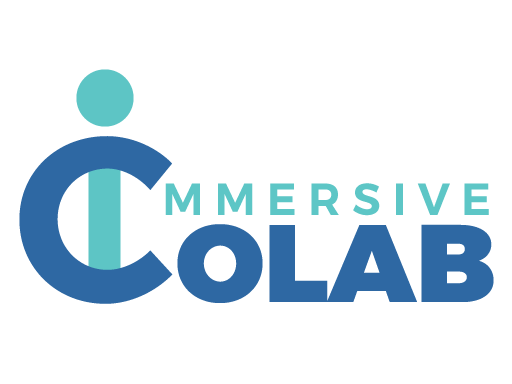Vous avez téléchargé le « client » (interface pour la plateforme RVI) et lancé l’installation.
Pour nous aider à vous aider, remplissez le formulaire:
Mais on va quand même essayer de comprendre :
1- Sur windows, si problèmes :
- Exécuter le fichier téléchargé en mode administrateur (faire un clic droit sur le fichier téléchargé, et sélectionner « Exécuter en tant qu’administrateur ») puis suivez les instructions.
- Si vous ne disposez pas des droits administrateurs sur votre ordinateur, faites appel à votre responsable informatique.
- Si Windows SmartScreen empêche le démarrage de l’installation, cliquez sur « informations complémentaires » …
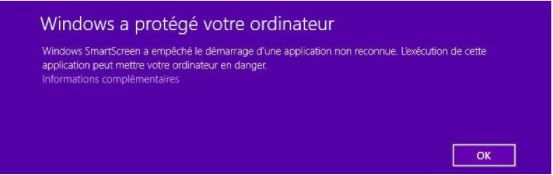
puis le bouton « Exécuter quand même » comme illustré ci-dessous.
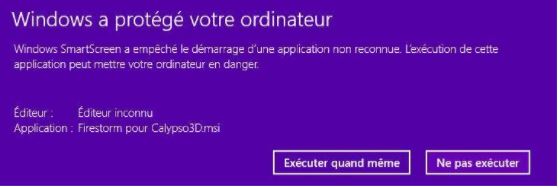
2- Sur Mac :
Téléchargez le client ici: !
Sur Mac : Montez le fichier .dmg que vous avez téléchargé avec un double clic puis déplacez l’icône « Firestorm » en maintenant la touche Control enfoncée sur le dossier « Applications » pour l’installer.
Si votre ordinateur Mac vous informe que Firestorm ne provient pas d’un développeur identifié, cliquez Ouvrir. Ensuite, allez dans les Préférences Système (ou Paramètres Systèmes) > catégorie Sécurité et Confidentialité > onglet Général et cliquez sur Ouvrir quand même, comme ci-dessous :
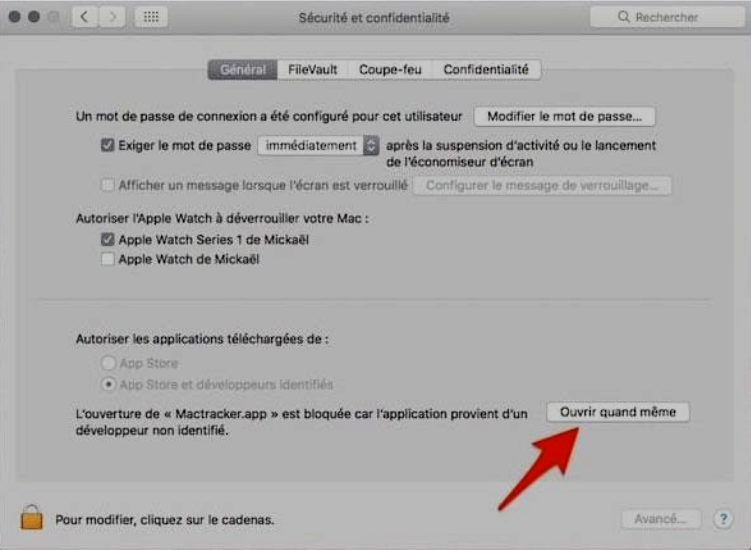
Firestorm n’a pas besoin d’accéder aux entrées de clavier des autres applications. Si votre Mac vous le demande, vous pouvez refuser sans que cela n’impacte l’utilisation de Firestorm.
Dans le menu du haut: Viewer/Préférences/Opensim ajouter l’uri suivante: http://51.91.223.58:8002/ et validez !